Настройка пользователей через CSV-файл
CSV-файл служит для обновления атрибутов и настроек пользователей, подключенных к Yva.ai.
CSV-файл помогает обновить как те же самые настройки пользователей, которые есть на экране “Управление пользователями”, так и отредактировать их атрибуты, которые нельзя редактировать на экране.
Например, настройка пользователей через CSV-файл позволяет сделать следующее:
Быстро проставить галочки для параметра “Отправлять опросы”, изменив значения в ячейках “False” на “True” в столбце “Send surveys”, а затем скопировать и вставить это значение для всех пользователей, которым нужно отправить опросы;
Изменить название должности или департамента сотрудника, обновить руководителя;
Задать новые группы сотрудников (столбцы Custom 1, Custom 2, Custom 3; в системе это Пользовательская 1, Пользовательская 2, Пользовательская 3);
А также поменять другие настройки и атрибуты.
Важно: с помощью csv-файла нельзя изменить адрес электронной почты и ФИО пользователя - эти параметры можно изменить только в источнике коммуникации, подключенном к Yva.ai, например, в Active Directory электронной почты. Также с помощью csv-файла нельзя удалить пользователей из системы, но можно снять все “галочки” - на сбор пассивных данных, отправку опросов и т.д.
Ниже приведена инструкция по работе с CSV-файлом.
Подготовка файла со списком пользователей
Зайдите в раздел “Управление пользователями”
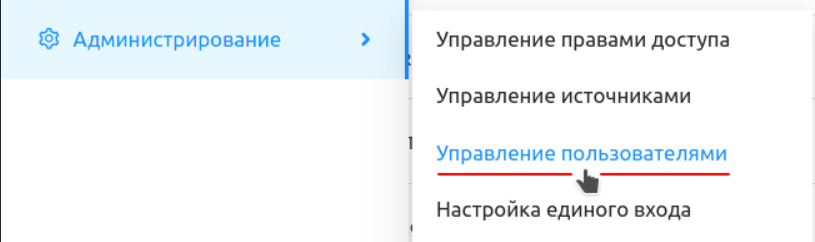
Скачайте шаблон CSV файла
Нажмите “Обновить с помощью файла”.

Нажмите “Скачать CSV шаблон”.
В шаблон будут включены все пользователи, а также их атрибуты и настройки.
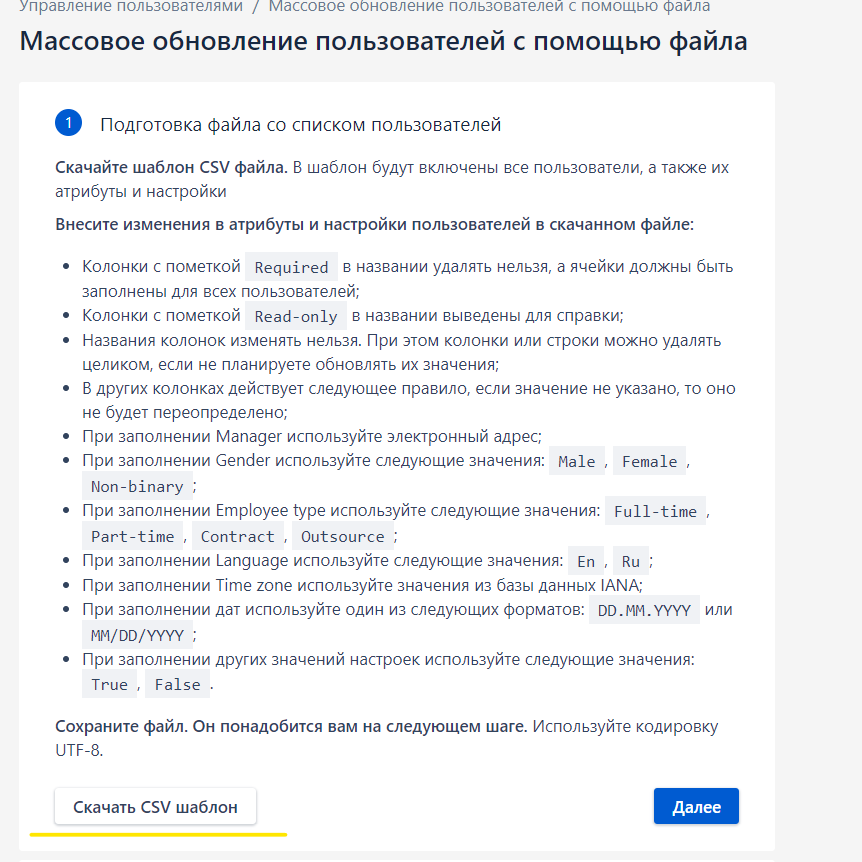
Откройте скачанный файл через Microsoft Excel. Если вы увидите, что вместо кириллицы у вас отображаются случайные символы, то откройте пустой файл Microsoft Excel и откройте скачанный файл через импорт данных (см. картинку ниже). В зависимости от версии MS Office интерфейс может отличаться.

При выборе скачанного csv файла вам откроется окно, где нужно выбрать следующие параметры и нажать кнопку «Загрузить» (в зависимости от версии MS Office интерфейс может отличаться):

Внесите изменения в атрибуты и настройки пользователей в скачанном файле
Названия колонок в файле менять нельзя. Однако вы можете удалить колонки и строки с пользователями, если не планируете обновлять их значения (кроме колонки с пометкой [Required]).
В колонке Email address [Required] ячейки должны быть заполнены для всех пользователей. Адреса электронной почты являются идентификатором сотрудников в системе и попадают в файл автоматически из источника или с помощью инструмента «Добавить» в разделе «Управление пользователями».
В колонки с пометкой [Read Only] имена сотрудников попадают в файл автоматически из источника либо с помощью инструмента «Добавить» в разделе «Управление пользователями». Изменения, вносимые в эти колонки в файле, в системе не сохраняются.
Для предоставления руководителям-пользователям системы прав доступа к отчётам по их сотрудникам в колонку Manager необходимо добавить адреса электронной почты руководителей (если они уже не добавлены автоматически из источника).
Изменения в файле .csv, имеют приоритет над значениями, полученными из источника (кроме колонок с пометками [Required] и [Read Only]). Но если удалить из файла значения, полученные из источника, и оставить ячейки пустыми, то система вернёт значения, полученные ранее из источника.
Пользователей нельзя удалить из системы с помощью файла .csv, но можно проставить значения False в соответствующих ячейках, и тогда информация по этим пользователям собираться системой не будет.
Названия колонок | Допустимые значения |
First name [Read Only]; Last name [Read Only] | Любые значения |
Email address [Required] | Адрес электронной почты сотрудника |
Location; Job title; Department; Management level; Potential evaluation; Performance level; Remote work; Custom 1; Custom 2; Custom 3 | Любые значения |
Birth date; Hire date; Termination date | Один из следующих форматов: DD.MM.YYYY или MM/DD/YYYY |
Gender | Male, Female, Non-binary |
Manager | Адрес электронной почты руководителя |
Employment type | Full-time, Part-time, Contract, Outsource |
Collect passive data; Send surveys; Collect 360-degree feedback; Send all baseline questions | True, False |
Language | En, Ru |
Time zone | Значения из базы данных IANA (например, Europe/Moscow) |
Для проверки или поиска правильного значения Time zone вы также можете воспользоваться статьей Список временных зон для CSV-файла.
Сохраните файл
При сохранении используйте тип файла: CSV UTF-8 (разделитель - запятая).
Если у Вы пользуетесь более старой версией Microsoft Office, то то выберите пункт меню "Файл" - "Сохранить как" и выберите тип файла "CSV (разделитель - запятая)". При этом Ваш файл сохранится в кодировке ANSI. Для конвертирования его в кодировку UTF-8, откройте на компьютере приложение Блокнот (Notepad), в блокноте откройте сохраненный Вами CSV-файл, затем выберите пункт меню "Файл" - "Сохранить как" и рядом с кнопкой "сохранить" поменяйте кодировку с ANSI на UTF-8. В имени файла укажите расширение файла ".csv".
Обновление с помощью подготовленного файла
После нажатия кнопки «Обновить» файл будет проверен на ошибки. Если он не будет содержать ошибок, то атрибуты и настройки пользователей будут обновлены.
В противном случае вы получите отчёт со списком ошибок для исправления. Исправьте ошибки и загрузите файл заново.